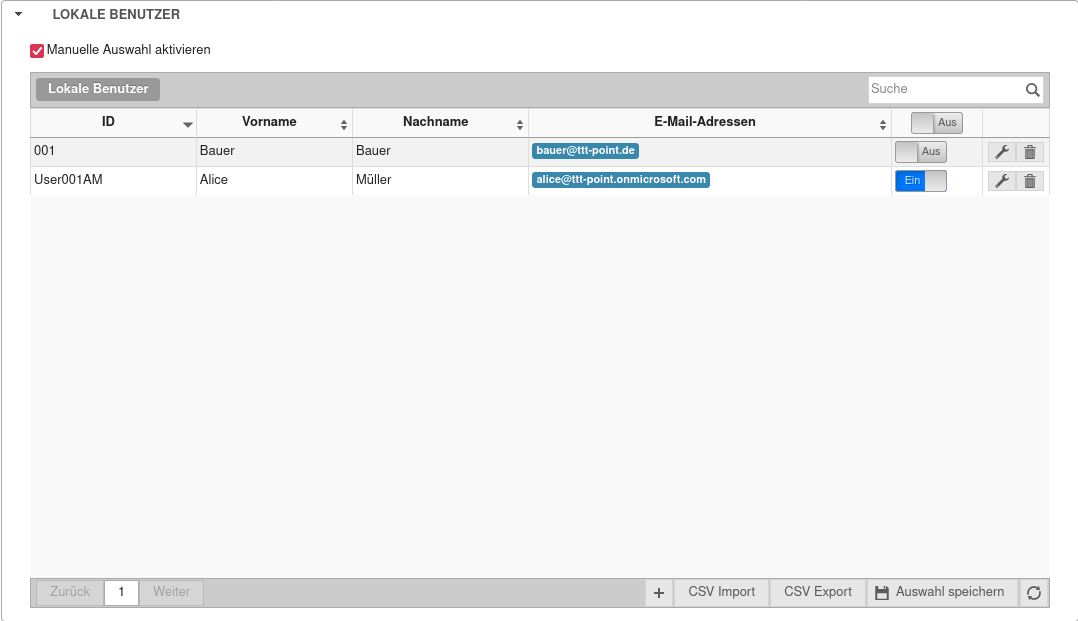Letzte Anpassung: 01.2023
- Hinweis, zum Import von E-Mails
- Authentifizierung mit OAuth 2
Gründe für den Einsatz von UMA as a Service
Managed Services in der IT-Sicherheit bedeutet längst viel mehr, als nur technische Lösungen anzubieten. Managed Service bedeutet, einen definierten Service ohne Kosten für eine eigene Infrastruktur auch für kleine Umgebungen sowohl kosteneffizient als auch hochverfügbar anbieten zu können.
UMA as a Service bringt Ihrem Kunden diese Vorteile:
- Rechtliche Vorteile:
- Signierung von E-Mails und Dokumenten mit qualifizierten Zeitstempeln
(manipulationsfreie und gerichtsfeste Archivierung.) - Revisionssichere E-Mail-Archivierung nach höchsten Standards
- Erfüllung der gesetzlichen Vorgaben, GoBD, HGB, AO, Basel II und BSI TR 03125
- Regelbasierte Speicherung
- Automatische Ablage nach gesetzlichen Archivierungszeiträumen
- Signierung von E-Mails und Dokumenten mit qualifizierten Zeitstempeln
- Betriebliche Vorteile:
- Erhöht die Leistung eines bestehenden Mail-Servers und gibt Speicherkapazitäten durch die Auslagerung historischer E-Mails frei.
- Starke Suchmaschine für E-Mails und Dokumente
- Sortierung, Kategorisierung und Indexierung von E-Mails und Dokumenten
- Reduziert die E-Mail-Speicherkosten dauerhaft, durch regelbasiertes Löschen von nicht benötigten E-Mails.
- Datensicherungen werden mit UMA drastisch vereinfacht
Zusätzlich bringt UMA as a Service für Sie als Reseller folgende Vorteile:
- Es ist multimandantenfähig für bis zu 50 Kunden
- Bereitstellung von bis zu 500 Postfächern
- Optimierung für Office 365
- Es ist keine Änderung der Infrastruktur beim Kunden notwendig
Securepoint unterstützt Sie dazu mit diesen Leistungen:
- Komplette Bereitstellung
- Journal-E-Mail-Postfächer
- Backup
- Monitoring
- Updates und Support
Organisatorische Voraussetzungen
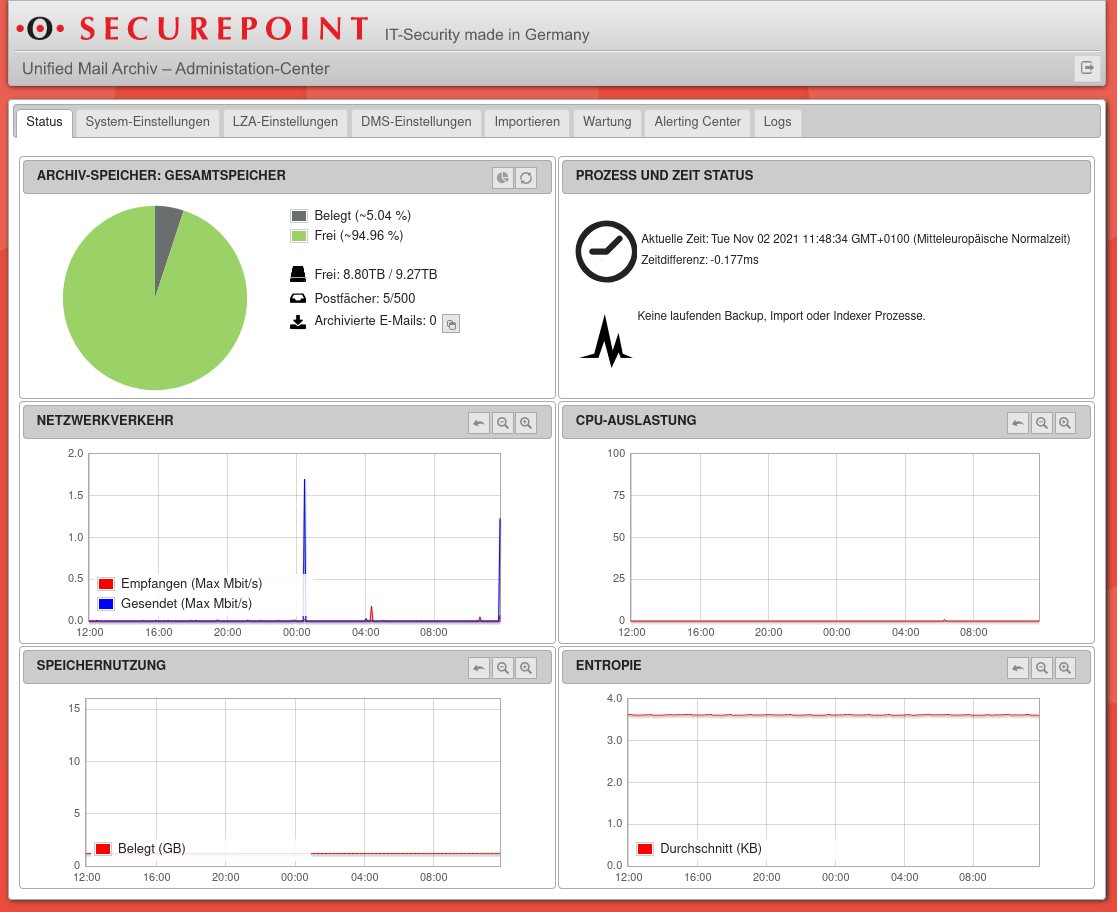
Der Managed Service "UMA as a Service" kann entweder über das TERRA CLOUD Center oder über die api Cloud bestellt werden.
- Für eine Bestellung im TERRA CLOUD Center muss das dortige Konto mit einem entsprechenden Securepoint Reseller-Account verknüpft werden. Das wird in den Einstellungen (Zahnrad unten links) unter „Meine zusätzlichen Dienstleistungen" → „Securepoint“ konfiguriert.
Nach erfolgreicher Verknüpfung finden sich unsere Produkte unter: "TERRA CLOUD" -> "Security as a Service".Bei weiteren Fragen zum Bestellprozess steht das WORTMANN AG Security-Team (E-Mail: security@wortmann.de) zur Verfügung. Bitte für Bestellungen ausschließlich die URL www.terracloud.de verwenden. - Für eine Bestellung über api Cloud muss das dortige Konto mit einem entsprechendem Securepoint Reseller-Account verknüpft werden. Das wird in den Einstellungen (Zahnrad unten links) unter „Meine zusätzlichen Dienstleistungen" -> „Securepoint“ konfiguriert.
Bei weiteren Fragen zum Bestellprozess haben, steht das api Security-Team (E-Mail: security@vad4u.de) zur Verfügung.
Wenn der Service bereitsteht wird eine Mail mit den erforderlichen Zugangsdaten versendet.
Das Kennwort für den Administrator-Zugang wird telefonisch mitgeteilt und notempty
Wir benötigen die Zugangsdaten für die Wartung des Managed Service (Updates, Monitoring etc.) !
Dieser kann über die Terra Cloud, die api Cloud oder direkt über Securepoint gebucht werden.
Konfiguration
E-Mail-Domänen anlegen
System-Einstellungen Reiter E-Mail-Server
Es werden per Default E-Mail-Adressen für den Empfang von Mails für die Archivierung unter der Domäne archiv.securepoint.cloud zur Verfügung gestellt. Dieser Zugang ist bereits vorkonfiguriert.
Es lassen sich weitere Domänen hinzufügen, deren Zugang im Abschnitt Remote E-Mail Konten konfiguriert werden muss.
| Remote E-Mail-Server Einstellungen |  | ||
|---|---|---|---|
| E-Mail-Domänen: | ttt-point.onmicrosoft.com Beispiel für Office-365-Domäne |
E-Mail-Domäne hinzufügen mit hinzufügen Siehe auch den Wiki-Artikel zu Office 365-Konten notempty Damit eine E-Mail für ein Konto archiviert werden kann, muss an dieser Stelle die vollständige E-Mail Domäne hinterlegt werden. | |
| Änderungen nur nach Rücksprache mit unserem Support! | |||
| Remote Smarthost Einstellungen | |||
|---|---|---|---|
Wird nicht konfiguriert
| |||
| Remote E-Mail-Konten | 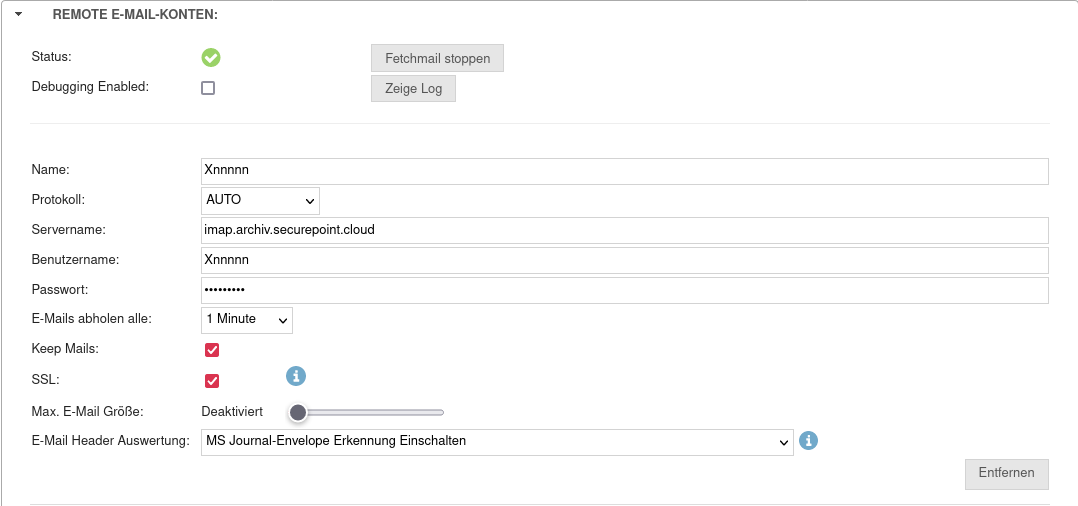 | ||
| An dieser Stelle wird das zentrale E-Mail Postfach konfiguriert, auf dem alle zu archivierenden E-Mails eintreffen. Die Zuordnung zu einzelnen Benutzern mit deren Mailadressen erfolgt im Reiter Konten oder im Reiter E-Mail Konten. Mit Konto hinzufügen können weitere E-Mail Postfächer konfiguriert werden. | |||
| Name | Xnnnnn | Name der Verbindung zum Server Wird von Securepoint vergeben | |
| Protokoll: | Auto | Das verwendete Protokoll (POP3 oder IMAP) mit dem das UMA die E-Mails vom Mailserver abholt. Bei der Option AUTO sucht sich das UMA automatisch das auf dem Mailserver verwendete Protokoll. | |
| OAuth 2 (IMAP) | Für die Nutzung des Protokolls OAuth 2 ist eine vorhandene OAuth 2 Verbindung notwendig. Weitere Informationen im Wiki-Artikel Azure Apps mit OAuth für das UMA. Ausschließlich für Einzelbenutzer möglich
| ||
| Servername: | imap.archiv.securepoint.cloud | Adresse des Servers, auf dem die zu archivierende Mails eintreffen. Wird von Securepoint vergeben | |
| Benutzername: | Xnnnnn | ||
| Passwort: | •••••• | Passwort für die Anmeldung am Server, auf dem die zu archivierenden Mails eintreffen | |
| E-Mails abholen alle: | 1 Minute (Default) | Frequenz, mit der die Mails abgeholt werden | |
| Keep Mails: | Für gewöhnlich werden E-Mails gelöscht, nachdem sie abgeholt worden sind. Die Aktivierung von Keep Mails verhindert dieses Löschen. Keep Mails sollte nur vorübergehend für Testzwecke verwendet werden, oder wenn anderweitig sichergestellt ist, dass das externe Postfach seine Kapazitätsgrenze nicht erreicht. | ||
| SSL: | Wird benötigt | ||
| Max. E-Mail Größe: | Deaktiviert | Lässt sich zwischen deaktiviert und 1- 100MB einstellen. | |
| E-Mail Header Auswertung: | MS Journal-Envelope Erkennung Einschalten default |
Das Erkennen der Headereinträge "MS Journal-Envelope" ermöglicht dem UMA BCC-Empfänger, im Exchange-eigenem Header zu erkennen und einem Benutzerkonto zuzuordnen. BCC-Empfänger stehen nicht im eigentlichen Mail-Header | |
| MS Journal-Envelope Erkennung Ausschalten | Verwendet den Original-Header der E-Mail, um sie einem Benutzerkonto zuzuweisen | ||
| X-Envelope-To | Verwendet ausschließlich den X-Envelope-To Eintrag aus dem Original-Header der E-Mail, um sie einem Benutzerkonto zuzuweisen | ||
| X-Original-To | Verwendet ausschließlich den X-Original-To Eintrag aus dem Original-Header der E-Mail, um sie einem Benutzerkonto zuzuweisen | ||
| Delivered-To | Verwendet ausschließlich den Delivered-To Eintrag aus dem Original-Header der E-Mail, um sie einem Benutzerkonto zuzuweisen | ||
| Benutzerdefinierter Empfänger Header | Ein Benutzerdefinierter Header-Part, der ausgewertet werden soll. Bsp.: envelope-from | ||
Benutzerkonten konfigurieren
System-Einstellungen Reiter E-Mail Konten